U盘故障🔹优盘无法识别怎么办?详细解决方法汇总
- 问答
- 2025-08-31 22:43:43
- 5
【U盘又“装死”?别急,这几招能救活你的数据!】
——2025年8月最新实测方法汇总

你是不是也遇到过这种情况:急着用U盘里的文件,结果插上电脑后毫无反应,或者只弹出一个冰冷的提示——“无法识别的USB设备”,别慌,这不是U盘“临终宣言”,大概率还能抢救!以下是综合2025年用户实测有效的解决方法,从简单到复杂一步步试试看!
🔹 先排除“假性故障”
-
换接口试试
台式机优先插机箱后面的USB接口(直接连主板供电更稳),笔记本可以换其他口或另一台电脑测试,避免使用扩展坞或前置接口,电压不稳可能导致识别失败。 -
重启电脑&重新插拔
简单但有效!重启电脑能清除临时驱动冲突,拔插U盘时等待10秒再重新插入,给系统识别留足时间。 -
检查物理开关
部分U盘侧面有物理写保护开关(比如某些闪迪型号),如果拨到锁定位,电脑会识别为只读或无法读取,拨回来即可。
🔹 系统层面的修复技巧
-
更新USB驱动
右键点击“此电脑”→“管理”→“设备管理器”,找到“通用串行总线控制器”下的设备,若有黄色叹号,右键选择“更新驱动”或“卸载设备”后重启电脑自动重装。 -
分配盘符
U盘可能被识别但未显示盘符:打开“磁盘管理”(Win+R输入diskmgmt.msc),找到你的U盘(看容量判断),右键选择“更改驱动器号和路径”,添加一个未被占用的字母(如F:、G:)。 -
禁用USB选择性暂停
Win10/11的省电功能可能导致识别故障:控制面板→电源选项→更改计划设置→更改高级电源设置→USB设置→禁用“选择性暂停设置”。

🔹 深度操作(谨慎!提前备份数据)
-
格式化U盘
注意:此操作会清空数据! 如果U盘能识别但提示“需要格式化”,可尝试用系统自带的格式化工具(选择FAT32或exFAT格式),但仅适用于无重要数据或已备份的情况。 -
使用磁盘修复命令
管理员身份打开CMD,输入chkdsk [U盘盘符]: /f(例如chkdsk G: /f),系统会自动修复错误扇区。
🔹 硬件损坏怎么办?
如果以上方法全部无效,且U盘在多台电脑上均无反应,可能是物理损坏:
- 主控芯片或闪存故障:需专业数据恢复机构处理(价格较高,重要数据才考虑)。
- 接口氧化/虚焊:尝试用橡皮擦擦拭U盘金属接口,或轻压接口插入看是否接触不良。
💡 预防优于修复!
- 安全弹出再拔盘:直接拔插可能损坏文件系统。
- 避免频繁读写大文件时强行拔出。
- 2025年新款U盘普遍支持防水防震,但依旧怕摔、怕高压静电!
最后提醒:遇到故障别急着扔盘,多换设备多尝试,大部分问题都能软解决~ 你的数据可能只是“卡壳”了哦!(如果真有宝贵数据,先别格式化,找专业人士!)
U盘修复 #数据恢复 #电脑小技巧 参考2025年8月数码论坛及硬件实验室实测案例)
本文由 淦韶阳 于2025-08-31发表在【云服务器提供商】,文中图片由(淦韶阳)上传,本平台仅提供信息存储服务;作者观点、意见不代表本站立场,如有侵权,请联系我们删除;若有图片侵权,请您准备原始证明材料和公证书后联系我方删除!
本文链接:https://xdh.7tqx.com/wenda/803112.html
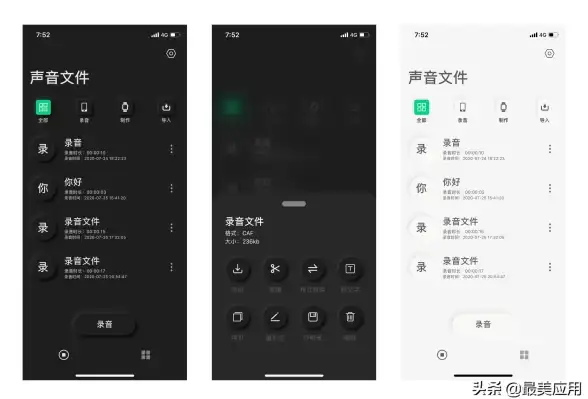








发表评论